INDICE Introducción. 3 Objetivos. 4 Objetivo General. 4
Anuncio
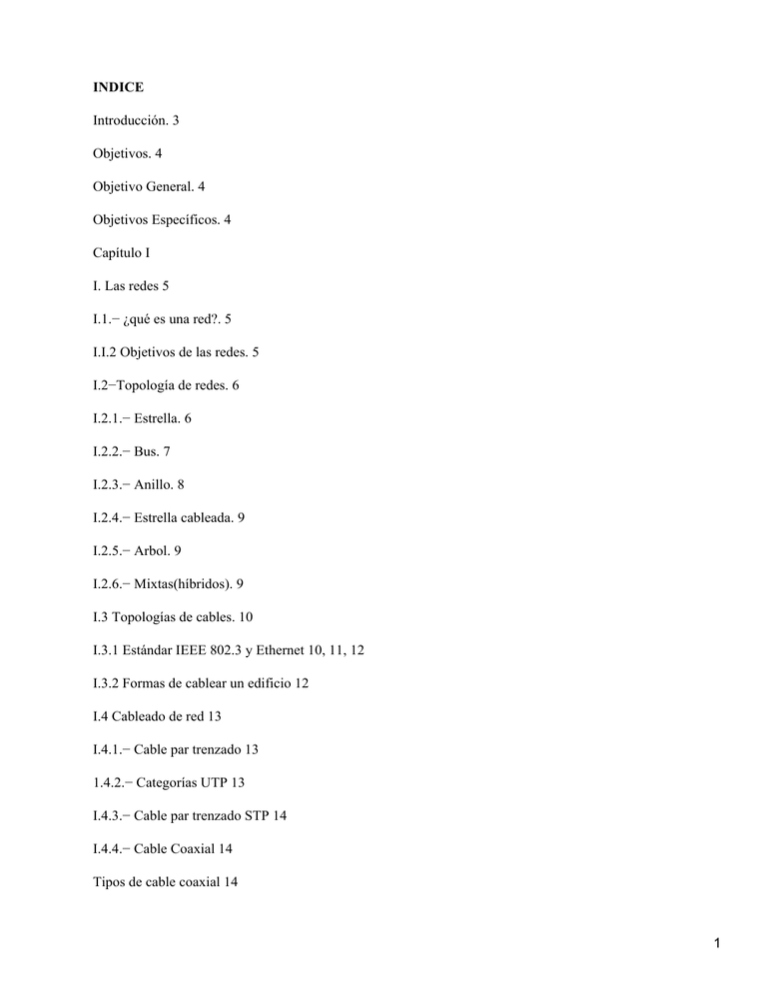
INDICE Introducción. 3 Objetivos. 4 Objetivo General. 4 Objetivos Específicos. 4 Capítulo I I. Las redes 5 I.1.− ¿qué es una red?. 5 I.I.2 Objetivos de las redes. 5 I.2−Topología de redes. 6 I.2.1.− Estrella. 6 I.2.2.− Bus. 7 I.2.3.− Anillo. 8 I.2.4.− Estrella cableada. 9 I.2.5.− Arbol. 9 I.2.6.− Mixtas(híbridos). 9 I.3 Topologías de cables. 10 I.3.1 Estándar IEEE 802.3 y Ethernet 10, 11, 12 I.3.2 Formas de cablear un edificio 12 I.4 Cableado de red 13 I.4.1.− Cable par trenzado 13 1.4.2.− Categorías UTP 13 I.4.3.− Cable par trenzado STP 14 I.4.4.− Cable Coaxial 14 Tipos de cable coaxial 14 1 Conector BNC 14 I.4.5 Fibra Optica 15 I.5 Clasificación de las redes 16 I.5.1 Redes LAN 16 I.5.2 Redes MAN 17 I.5.3 Redes WAN 18 1.5.4 Tipos de redes según su uso 18 • Redes dedicadas 18 • Redes compartidas 19 • Redes conmutación de paquetes 19 • Redes conmutación de circuitos 19 • Redes RDSI 19 • Redes servicios 20 1.5.5 Tipos de redes según servicios 20 1.5.5.1 Redes intraempresa 20 1.5.5.2 Redes interempresa 20 1.5.6 Tipos de redes según su propiedad 20 1.5.6.1 Redes Privadas 20 1.5.6.2 Redes Públicas 20 Capítulo II Instalemos una red II.1 Consideraciones especiales 21, 22, 23, 24, 25, 26 II.2 Instalar un adaptador de red 26 II.3.− Componentes para armar una red 27 II.3.1 Conector UTP 27 II.3.2 Tarjeta de red 27 II.3.3 Tarjeta Ethernet RJ−45 27 II.3.4 Servidores 27 II.3.5 Estaciones de trabajo 28 2 II.3.6 Concentradores o Hubs 28 II.3.7 Repetidores 28 II.3.8 Puentes 28 II.3.9 Herramientas 29 II.4 Requisitos de configuracion de una red II.4.1 Instalar TCP/IP 29 II.4.2 Configurar TCP/IP 30 II.4.3 Redes bajo Windows 31, 32 II.4.4 Armemos una red 33, 34 Conclusiones 35 Bibliografía 36 Anexo 1 Conexión de computadores por Cross Over 37 Compartir Internet entre dos PC 38, 39, 40 Introducción Las redes computacionales son un campo interesante de estudio y comprensión debido a que la comunicación de datos, de información y la posibilidad de compartir recursos de hardware, dan por solucionado una de las grandes necesidades de las empresas y profesionales de hoy; nos encontramos ante el hecho de que cada día que pasa, es un día mas de un complejo avance tecnológico y del que como futuros Ingenieros en Gestión Informática, no podemos quedar atrás. Esta complejidad, debido al constante desarrollo de este campo se da cada vez con más y mejores características relacionadas con herramientas administrativas de sistemas. Es esta parte de la administración la que requiere de estudio y disponibilidad de tiempo, por tanto el proyecto abarcará en la parte teórica los aspectos más importantes de la tecnología actual en diseño e implementación de redes. Las redes tienden a crecer e innovarse, al principio se conectan unas cuantas personas y luego todo el mundo desea conectarse, hasta verse en la necesidad de conectarse a un correo electrónico. El presente documento facilitará a nuestros compañeros de curso su entendimiento entregando un material de consulta y aplicabilidad en las futuras instalaciones de redes que realicen. Procuraremos entregar un manual de instalación de redes, que presente ayudas de consulta y consejos para montar e implementar una red, desde dos o más estaciones. 3 OBJETIVOS Objetivo General: Instalar una red tipo Lan con nuestros compañeros de curso, durante este semestre y dar a conocer los principios elementales que rigen a las redes. Objetivos Específicos: Dar a conocer los componentes de una red, sus utilidades, características y formas de ser instalados. CAPITULO I Conocimientos Generales I. Las Redes I.1.− ¿qué es una red? Una red consiste en dos o más computadoras unidas que comparten recursos como archivos, CD−Roms o impresoras y que son capaces de realizar comunicaciones electrónicas. Las redes están unidas por cable, líneas de teléfono, ondas de radio, satélite, etc. I.1.2.− Objetivos de las redes. Su objetivo principal es lograr que todos sus programas datos y equipo estén disponible para cualquiera de la red que lo solicite, sin importar la localización física del recurso y del usuario. Otro de sus objetivos consiste en proporcionar una alta fiabilidad, al contar con fuentes alternativas de suministro, es decir que todos los archivos podrían duplicarse en dos o tres máquinas, de tal manera que si una de ellas no se encuentra disponible, podría utilizarse una de las otras copias. Igualmente la presencia de varios CPU significa que si una de ellas deja de funcionar, las otras pueden ser capaces de encargarse de su trabajo, aunque su rendimiento en general sea menor. El ahorro económico debido a que los computadores pequeños tiene una mejor relación costo / rendimiento, en comparación con la que ofrece las máquinas grandes. Proporcionar un poderoso medio de comunicación entre personas que se encuentran en lugares distantes entre sí. I.2 Topología de redes I.2.1 Estrella Se la llama así pues hay un centro denominado hub hacia el cual convergen todas las líneas de comunicación. Cada máquina tiene un enlace exclusivo con el hub. Los sistemas host − terminales también usan una topología estrella, con el host en el centro, pero se diferencian por la forma de comunicación. En las LANs, el hub es un dispositivo que, sea activo o pasivo, permite que todas las estaciones reciban la transmisión de una; en los sistemas con host, sólo el host recibe. En una red, la comunicación entre dos estaciones es directa; en un sistema con host, una terminal se comunica con el host. Fig(1) Esquema de una red tipo Estrella 4 Ventajas de la topología Estrella Gran facilidad de instalación Posibilidad de desconectar elementos de red sin causar problemas Facilidad para la detección de fallo y su reparación. Desventajas de la topología Estrella Requiere más cable que la topología de BUS. Un fallo en el concentrador provoca el aislamiento de todos los nodos a él conectados. Se deben comprar hubs o concentradores. Cuadro (1) Ventajas y Desventajas I.2.2 Bus: En esta topología hay un cable que recorre todas las máquinas sin formar caminos cerrados ni tener bifurcaciones. Eléctricamente, un bus equivale a un nodo pues los transceptores de todas las máquinas quedan conectados en paralelo. A los efectos de mantener la impedancia constante en el cableado de la red, se deben conectar dos "terminadores" en ambos extremos del cableado de la misma. Fig. (2) Esquema de una red tipo BUS Ventajas de la topología de BUS. Es Más fácil conectar nuevos nodos a la red Requiere menos cable que una topología estrella Desventajas de la topología de BUS. Toda la red se caería se hubiera una ruptura en el cable principal Se requiere terminadores. Es difícil detectar el origen de un problema cuando toda la red cae. No se debe utilizar como única solución en un gran edificio Cuadro (2) Ventaja/Desventajas Topología BUS.− I.2.3 Anillo: En este caso, las líneas de comunicación forman un camino cerrado. La información generalmente recorre el anillo en forma unidireccional, cada máquina recibe la información de la máquina previa, la analiza, y si no es para ella, la retransmite a la siguiente. Fig. (3) Esquema de una red Tipo ANILLO Ventajas de la topología Anillo. Es Más fácil conectar nuevos nodos a la red Requiere menos cable que una topología estrella Desventajas de la topología Anillo Toda la red se caería se hubiera una ruptura en el cable principal Se requiere terminadores. Es difícil detectar el origen de un problema cuando toda la red cae. No se debe utilizar como única solución en un gran edificio Cuadro (3) Ventaja/Desventajas Topología Anillo.− 5 I.2.4.− Topología de Estrella Cableada / Star−Wired Ring. Físicamente parece una topología estrella pero el tipo de concentrador utilizado, la MAU se encarga de interconectar internamente la red en forma de anillo. Esta tipología es la que se utiliza en redes Token ring I.2.5.−Topología de Arbol / Tree La topología de árbol combina características de la topología de estrella con la BUS. Consiste en un conjunto de subredes estrella conectadas a un BUS. Esta topología facilita el crecimiento de la red. Ventajas de la topología Arbol Cableado punto a punto para segmentos individuales Soportado por multitud de vendedores de software y de hardware. Desventajas de la topología Arbol La medida de cada segmento viene determinada por el tipo de cable utilizado. Si se viene abajo el segmento principal todo el segmento se viene abajo con él. Es más difícil su configuración. Cuadro (4) Ventaja/Desventajas Topología Anillo.− I.2.6 Mixtas (Híbridas) Éstas reciben esta denominación, por que son una mezcla entre las tres anteriores, su aplicación está regida por el tipo de construcción o ubicación geográfica, así como la variable de uso que los usuarios deseen dar. Por lo general se encuentran en grandes corporaciones I.3 Topología de Cables I.3.1 Estándar IEEE 802.3 y Ethernet El estándar IEEE 802.3 es para una LAN CSMA/CD persistente−1; cuando una estación quiere transmitir por una LAN, escucha el cable. Si el cable está ocupado, la estación espera hasta que se desocupa; de otra manera, transmite de inmediato. Si dos o más estaciones comienzan a transmitir simultáneamente por un cable inactivo, habrá una colisión. Todas las estaciones en colisión terminan entonces su transmisión, esperan un tiempo aleatorio y repiten de nuevo todo el proceso. El sistema Ethernet, que quiere decir (éter luminífero), a través del cual alguna vez se pensó que propagaba la radiación electromagnética y net por "Red", algo así como "medio de comunicación". Mucha gente usa incorrectamente el nombre Ethernet en un sentido genérico para referirse a los protocolos CSMA/CD, aún cuando en realidad se refiere a un producto específico que casi implementa el 802.3 Nombre Cable 10Base5 10Base2 10Base−T 10Base−F Coaxial Grueso Coaxial delgado Par Trenzado Fibra Óptica Segmento Máximo 500m 200m 100 m 2000 m Nodos/seg Ventajas 100 30 1024 1024 Bueno para BackBone Sistema barato Fácil mantenimiento Mejor entre edificios 6 Cuadro (5) Los tipos mas comunes de LAN de banda Base Debido a que el nombre Ethernet se refiere al cable, veremos que comúnmente se utilizan cuatro tipos de cables; en una primera etapa apareció el cable 10Base5, más conocido como Ethernet Grueso, que parecía una manguera para regar el jardín de color amarilla , con marcas cada 2.5 metros para indicar los puntos de las derivaciones. 10Base5 significa que opera a 10Mbps, usa señalización de banda base y puede manejar segmentos de hasta 500 metros. Fig. (4) corte del cable coaxial (fino) La detección de rupturas de cable, derivaciones malas y conectores sueltos puede ser un problema importante en ambos medios; por esta razón, se han desarrollado técnicas para rastrear estos problemas. Estos problemas de ruptura de cableado han empujado a los sistemas a un tipo de patrón de alambrado diferente, en el que todas las estaciones tienen alambres que conducen a un concentrador (HUB) central. Generalmente estos alambres son pares trenzados telefónicos, ya que la mayoría de los edificios de oficinas ya están alambrados de esta manera y normalmente hay bastantes pares extra disponibles. Este esquema se llama 10Base−T. Con 10Base−T, agregar o remover estaciones es mucho mas sencillo ya que sólo hay que tener el HUB y sacar el cable de la estación de la estación que se desea eliminar, de esta forma es facilísimo encontrar as rupturas de cable, la desventaja de 10Base−T, es que la longitud de cable es que la longitud máxima de cable es de sólo 100 metros, tal vez 150 metros si se una par trenzado de alta calidad (nivel 5). También un HUB grande, que cuesta miles de pesos. Aún así 10Base−T es el tipo más común de net debido a la facilidad de mantenimiento que ofrece, en todo caso, este sistema ya ha derivado en uno más veloz conocido como 100Base−T 10Base−F, se utiliza fibra óptica. Es una alternativa muy cara debido al alto costo de los conectores y terminadores, pero tiene una excelente inmunidad contra el ruido y es el método que ya se está implementando para hacer conexiones entre edificios o entre HUBS muy separados. I.3.2.− Formas de Cablear un edificio. Hay cuatro formas de cablear un edificio, un solo cable pasa entre una oficina y otra, conectándose cada estación a él en el punto mas cercano; una columna vertical corre desde el sótano al techo, conectándose a él cables horizontales en cada piso mediante amplificadores especiales (repetidores); en algunos edificios los cables horizontales son delgados, y el backbone (columna vertebral) es grueso. La topología más común es en árbol, por que una red con dos trayectorias entre algunos pares de estaciones sufrirá interferencia entre las dos señales. 7 El cable 10Base2 o Ethernet delgado, se caracteriza por ser muy flexible, las conexiones se hacen usando conectores BNC Estándar de la industria para formar uniones T, en lugar de usar Derivaciones Vampiro (como las del caso de 10Base5). Estas son mas fáciles de usar y más confiables. El Ethernet delgado es mas barato y fácil de instalar que el anterior, pero sólo puede extenderse 200 metros y puede manejar sólo 30 máquinas por segmento de cable. Cada una de estas topologías, tiene una longitud de cable por segmento. Para permitir redes mayores, se pueden conectar cables múltiples mediante repetidores. Un repetidor es una unidad física que recibe, amplifica y retransmite señales en ambas direcciones. I.4 Cableado de red El Cable es el medio a través del cual fluye la información a través de la red. Hay distintos tipos de cable de uso común en redes LAN. Una red puede utilizar uno o más tipos de cable, aunque el tipo de cable utilizado siempre estará sujeto a la topología de la red, el tipo de red que utiliza y el tamaño de esta. I.4.1.− Cable de par trenzado sin apantallar / Unshielded Twisted Pair (UTP) Este tipo de cable es el más utilizado. Tiene una variante con apantallamiento pero la variante sin apantallamiento suele ser la mejor opción para una PYME. La calidad del cable y consecuentemente la cantidad de datos que es capaz de transmitir varían en función de la categoría del cable. Las graduaciones van desde el cable de teléfono, que solo transmite la voz humana a el cable de categoría 5 capaz de transferir 100 Mega bites por segundo. I.4.2.− Categorías UTP TIPO Categoría 1 Categoría 2 Categoría 3 Categoría 4 Categoría 5 USO Voz (cable de teléfono) Datos a 4 Mbps (Local Talk Datos a 10 Mbps (Ethernet) Datos a 20 Mbps/ 16 Mbps Token Ring) Datos a 100 mbps (Fast Ethernet) La diferencia entre las distintas categorías es la tirantez. A mayor tirantez mayor capacidad de transmisión de datos. Se recomienda el uso de cables de categoría 3 a 5 para la implementación de redes en PYMES o sea pequeñas y medianas empresas. Es conveniente sin embargo utilizar cables de categoría 5 ya que estos permitirán migraciones de tecnologías 10Mb a tecnología 100 Mb. I.4.3.− Cable de par trenzado pantallar / Shielded Twisted Pair (STP) Una de las desventajas del cable UTP es que es susceptible a las interferencias eléctricas. Para entornos con este tipo de problemas existe un tipo de cable UTP que lleva apantallamiento, esto significa protección contra interferencias eléctricas. Este tipo de cable es usado por lo general en redes de topología Token Ring. I.4.4.− Cable Coaxial 8 El cable coaxial contiene un conductor de cobre en su interior. Este va envuelto en un aislante para separarlo de un apantallado metálico con forma de rejilla que aísla el cable de posibles interferencias externas. Aunque la instalación de cable coaxial es más complicada que la del UTP, este tiene un alto grado de resistencia a las interferencias, también es posible conectar distancias mayores que con los cables de par trenzado. Tipos de Cable Coaxial: • Cable coaxial fino o thin coaxial • Cable coaxial grueso o thick coaxial. Es posible escuchar referencias sobre el cable coaxial fino como thinnet o 10Base2. Estos hacen referencia a una red de tipo Ethernet con un cable coaxial fino. Donde el 2 significa que el mayor segmento es de 200 metros, siendo en la práctica reducido a 185 m. El cable coaxial es muy popular en las redes con topología BUS. También se referencia el Cable Coaxial grueso como thicknet o 10Base5. Este hace referencia a una red de tipo Ethernet con un cableado coaxial grueso, donde el 5 significa que el mayor segmento posible es de 500 metros. El cable coaxial es muy popular en las redes con topología de BUS. El cable coaxial grueso tiene una capa plástica adicional que protege de la humedad al conductor de cobre. Esto hace este tipo de cable una gran opción para redes de BUS extensas, aunque hay que tener en cuenta que este cable es difícil de doblar. Conector para Cable Coaxial: El más usado es el conector BNC, cuyas siglas son Bayone−Neill−Concelman. I.4.5.− Cable de Fibra Óptica El cable de fibra óptica consiste en un centro de cristal rodeado de varias capas de material protector. Lo que se transmite no son señales eléctricas sino luz con lo que se elimina la problemática de las interferencias. Esto lo hace ideal para entornos en los que haya gran cantidad de interferencias eléctricas. También se utiliza mucho en la conexión de redes entre edificios debido a su inmunidad a la humedad y a la exposición solar. Con un cable de fibra óptica se pueden transmitir señales a distancias mucho mayores que con cables coaxiales o de par trenzado. Además la cantidad de información capaz de transmitir es mayor por lo que es ideal para redes a través de las cuales se desee llevar a cabo videoconferencias o servicios interactivos. El costo es similar al cable coaxial o al cable UTP pero las dificultades de instalación y modificación son mayores. En algunas ocasiones escucharemos 10BaseF como referencia a este tipo de cableado; estas siglas hablan de una red Ethernet con cableado de fibra óptica. Las principales características son • El aislante exterior está hecho de teflón o PVC. • Fibras Kevlar ayudan a dar fuerza al cable y hace más difícil su ruptura. • Se utiliza un recubrimiento de plástico para albergar a la fibra central. • El centro del cable está hecho de cristal o de fibras plásticas. 9 I.5.− Clasificación de las redes I.5.1.− Red De Área Local / Lan (Local Área Network) Es una red que cubre una extensión reducida como una empresa, una universidad, un colegio, etc. No habrá por lo general dos ordenadores que disten entre si más de un kilómetro. Una configuración típica en una red de área local es tener una computadora llamada servidor de ficheros en la que se almacena todo el software de control de la red así como el software que se comparte con los demás ordenadores de la red. Los ordenadores que no son servidores de ficheros reciben el nombre de estaciones de trabajo. Estos suelen ser menos potentes y tienen software personalizado por cada usuario. La mayoría de las redes LAN están conectadas por medio de cables y tarjetas de red, una en cada equipo. Un protocolo es un conjunto de normas que rigen la comunicación entre las computadoras de una red. Estas normas especifican que tipo de cables se utilizan, qué tipologías se utilizarán, que topología tendrá la red, que velocidad tendrán las comunicaciones y de que forma se accederá al canal de transmisión. Los estándares más populares son: Ethernet LocalTalk Token Ring Ethernet Ethernet es hoy en día el Standard para las redes de área local. Ethernet se define como un modo de acceso múltiple y de detección de colisiones, es el conocido carrier sense múltiple access/collision detection (CSMA/CD). Cuando una estación quiere acceder a la red escucha si hay alguna transmisión en curso y si no es así transmite. Es el caso de que dos redes detecten probabilidad de emitir y emitan al mismo tiempo, se producirá una colisión por esto queda resuelto con los sensores de colisión que detectan esto y fuerzan una retransmisión de la información. Local Talk El protocolo LocalTalk fue desarrollado por Apple Computer, Inc. Para ordenadores Macintosh. El método de acceso al medio es el SCMA/CA. (Carrier Sense Múltiple Access with Collision Avoidance) Este método se diferencia en que el ordenador anuncia su transmisión antes de realizarla. Mediante el uso de adaptadores LocalTalk y cables UTP especiales se puede crear una red de ordenadores a través del puerto serie. El sistema operativo de estos establece relaciones punto a punto sin necesidad de software adicional aunque se puede crear una red cliente servidor con el software AppleShare. Con el protocolo LocalTalk se pueden utilizar topologías bus, estrella o árbol usando cable UTP pero la velocidad de transmisión es muy inferior a la de Ethernet. Token Ring. El protocolo Token Ring fue desarrollado por IBM a mediados de los 80. El modo de acceso al medio está basado en el traspaso del testigo o token passing. En una red Token Ring los ordenadores se conectan formando un anillo. Un testigo o token electrónico para de un ordenador a otro. 10 Cuando se recibe este testigo se está en disposición de emitir datos. Estos viajan por el anillo hasta llegar a la estación receptora. Las redes Token Ring se montan sobre tipologías estrella cableada o star−wired con par trenzado o fibra óptica. Se puede transmitir información a 4 o 16 Mbs. Esta tecnología está siendo desplazada actualmente por el auge de Ethernet. I.5.2.− Red De Área Metropolitana / Man (Metropolitan Área Network) Las redes de área metropolitana cubren extensiones mayores como pueden ser una ciudad o un distrito. Mediante la interconexión de redes LAN se distribuyen la informática a los diferentes puntos del distrito. Bibliotecas, universidades u organismos oficiales suelen interconectarse mediante este tipo de redes. I.5.3. − Redes De Area Extensa / WAN (Wide Area Network) Las redes de área extensa cubren grandes regiones geográficas como un país, un continente o incluso el mundo. Cables transoceánico o satélites se utilizan para enlazar puntos que distan grandes distancias entre si. Con el uso de una WAN se puede conectar desde España con Japón sin tener que pagar enormes cantidades de teléfono. La implementación de una red de área extensa es muy complicada. Se utilizan multiplexadores para conectar las redes metropolitanas a redes globales utilizando técnicas que permiten que redes de diferentes características pueden comunicarse sin problema. El mejor ejemplo de una red de área extensa es Internet. 1.5.4.− Tipos De Redes Las redes según sea la utilización por parte de los usuarios puede ser: compartida o exclusiva. 1.5.4.1 Redes dedicadas o exclusivas. Son aquellas que por motivo de seguridad, velocidad o ausencia de otro tipo de red, conectan dos o más puntos de forma exclusiva. Este tipo de red puede estructurarse en redes punto a punto o redes multipunto. Redes punto a punto.− Permiten la conexión en línea directa entre terminales y computadoras. La ventaja de este tipo de conexión se encuentra en la alta velocidad de transmisión y la seguridad que presenta al no existir conexión con otros usuarios. Su desventaja sería el precio muy elevado de este tipo de red. Redes multipunto.− Permite la unión de varios terminales a su correspondiente computadora compartiendo una única línea de transmisión. La ventaja consiste en el abaratamiento de su costo, aunque pierde velocidad y seguridad. Este tipo de redes requiere amplificadores y difusores de señal o de multiplexores que permiten compartir líneas dedicadas. 1.5.4.2.− Redes compartidas 11 Son aquellas a las que se une un gran número de usuarios, compartiendo todas las necesidades de transmisión e incluso con transmisiones de otras naturalezas. Las redes más usuales son las de conmutación de paquetes y las de conmutación de circuitos. 1.5.4.3.− Redes de conmutación de paquetes.− Son redes en las que existen nodos de concentración con procesadores que regulan el tráfico de paquetes. Paquete.− Es una pequeña parte de la información que cada usuario desea transmitir. Cada paquete se compone de la información, el identificador del destino y algunos caracteres de control. 1.5.4.4.− Redes de conmutación de circuitos.− Son redes en las que los centros de conmutación establecen un circuito dedicado entre dos estaciones que se comunican. 1.5.4.5.− Redes digitales de servicios integrados (RDSI).− Se basan en desarrollos tecnológicos de conmutación y transmisión digital. La RDSI es una red totalmente digital de uso general capaz de integrar una gran gama de servicios como son la voz, datos, imagen y texto. La RDSI requiere de la instalación de centrales digitales. Las redes según los servicios que satisfacen a los usuarios se clasifican en: Redes para servicios básicos de transmisión.− Se caracterizan por dar servicio sin alterar la información que transmiten. De este tipo son las redes dedicadas, la red telefónica y las redes de conmutación de circuitos. 1.5.4.6.− Redes para servicios de valor añadido.− Son aquellas que además de realizar la transmisión de información, actúan sobre ella de algún modo. Pertenecen a este tipo de red: las redes que gestionan mensajería, transferencia electrónica de fondos, acceso a grandes bases de datos, videotex, teletex, etc. 1.5.5 Las redes según el servicio que se realice en torno a la empresa puede subdividirse en: 1.5.5.1 Redes intraempresa.− Son aquellas en las que el servicio de interconexión de equipos se realiza en el ámbito de la empresa. 1.5.5.2 Redes interempresa.− 12 Son las que proporcionan un servicio de interconexión de equipos entre dos o más empresas. 1.5.6 Las redes según la propiedad a la que pertenezcan pueden ser: 1.5.6.1.− Redes privadas.− Son redes gestionada por personas particulares, empresas u organizaciones de índole privado. A ellas sólo tienen acceso los terminales de los propietarios. 1.5.6.2 Redes públicas.− Son las que pertenecen a organismo estatales, y se encuentran abiertas a cualquier usuario que lo solicite mediante el correspondiente contrato. Ej: Redes telegráficas, redes telefónicas, redes especiales para transmisión de datos Capítulo II Instalemos una red II.1.− Consideraciones Especiales Paso 1 Antes de instalar una red, hay que planificar que haremos. Esto aparente obvio, pero algunas veces algunos instaladores se saltan este paso e "improvisan" soluciones lo cual da como resultado una red queda armada con muchos "parches". Otro punto muy importante es el de documentar la instalación efectuada. Para empezar, la red debe tener como propósito por lo menos alguno de los siguientes: • mantener bases de datos actualizadas instantáneamente y accesibles desde distintos puntos. • facilitar la transferencia de archivos entre miembros de un grupo de trabajo. • compartir periféricos (impresoras láser, plotters, discos ópticos, etc.) • bajar el costo del software comprando licencias de uso múltiple en vez de muchas individuales. • mantener versiones actualizadas y coherentes del software. • facilitar la copia de respaldo de los datos. • correo electrónico. • comunicarse con otras redes (bridge, caso Inacap y sus laboratorios). • conectarse con minis y mainframes (gateway). • mantener usuarios remotos vía modem. 13 Si las estaciones que forman la red poseen ROM de booteo pueden carecer de diskettera, con lo que además se logra: • evitar el uso ilegal del software. • evitar el ingreso de virus. • evitar el hurto de información. • facilita el acceso al sistema para usuarios inexpertos, ya que ingresa directamente a ejecutar sus aplicaciones. Paso 2 En función de los objetivos elegidos los pasos a seguir son: 1. Determinar los usuarios y sus tareas. Esto incluye también el clasificar a los usuarios según aptitudes, nivel de seguridad en el que se desempeñarán y preveer si hay que capacitarlos. Cuestiones de seguridad y/o de baja capacitación pueden hacer recomendable el uso de estaciones sin disketteras y que arranquen desde el server. 2. Seleccionar los programas de aplicación que se usarán en cada estación. En este punto se elige la versión y cuántas licencias de uso hacen falta. Hay que asesorarse bien en cuanto al software ya que hay programas que tienen versiones especiales para red. Si se opta por programas multiusuario, aparte del descuento por licencia múltiple, ocupan menos lugar en el disco duro. 3. También se decide dónde se los instala: algunos pueden ir en las estaciones, otros en el server. En general, conviene colocarlos todos en el server aunque haya algunos que sean usados por un sólo usuario, ya que le brinda la posibilidad de acceder al mismo desde otras estaciones. Un caso muy frecuente es el de los puntos de venta. En estos casos conviene elegir programas que sean muy fáciles de usar, ya que el operador pasará casi todo el tiempo atendiendo al cliente. Si se opta por un programa a medida, se lo deberá especificar y probar con sumo cuidado, tratando además que se pueda reconfigurar la mayor cantidad de cosas posibles sin intervención del programador. Siempre que se trabaje en redes, los costos e inconvenientes que implique una reprogramación se multiplican por la cantidad de puestos afectados. Entre los programas a instalar, conviene tener un antivirus. 4. El programa de aplicación también define el sistema operativo que correrá en la estación. 5. En base a los requerimientos de software se dimensionan las estaciones de trabajo, ya que deben funcionar como soporte del programa. El dimensionado de las estaciones de trabajo incluye, entre otros tópicos: • tipo y velocidad del procesador. • cantidad y tipo de memoria (base, extendida, expandida). • tipo de placa de video. • si llevan disco duro • si llevan diskettera (y de que formato). 6. En función de la cantidad de usuarios y de los servicios que deba brindar el sistema operativo de red se procede a seleccionar el mismo. Se debe considerar en este punto: • si la red será basada en server o será entre pares. 14 • si el server correrá en modo dedicado o no. • que para grandes bases de datos conviene la versión SFT con TTS, en casos extremos, se pueden usar servers duplicados. Otras posibilidades son el espejado y el "duplexing". • si se desea un correo electrónico sofisticado, hay que comprar un programa aparte. • los requerimientos que tenga el software de "gateways" (si los hay). • la futura expansión del sistema, ya que una versión para muchos más usuarios es innecesariamente cara, pero comprar "justo" y hacer "upgrades" periódicos puede ser más caro y ciertamente es más molesto. • si se correrá algún NLM.(Netware Loadable Module) Nota: en general se recomienda que los "bridges" y "gateways" no se hagan en el server; además según el tipo de instalación puede no ser posible. 7. Tal como ocurre con las estaciones, el sistema operativo a correr decide el hardware mínimo para el server. Debido a que en una red hay muchas más estaciones que servers, las estaciones se dimensionan "justas" mientras que el server se suele sobredimensionar. Al dimensionar el server se deciden: • tipo y velocidad del procesador. (mínimo un CPU 386 con 4Mb. de ram) • cantidad de memoria (depende de la capacidad del disco rígido y otros componentes) • tipo de placa de video. (no es relevante) • cantidad y capacidad de los discos rígidos • formato de la diskettera. • necesidad de dispositivos tales como CD−ROM, unidades de cintas, etc. cantidad de puertas paralelo y serie. 8. Hay que decidir una estrategia de backup. En caso de decidirse por una cinta o un DAT, verificar que el software sea "NetWare compatible" y ver en qué máquina se la ubica. 9. Hacer un plano con la distribución de máquinas, donde figuren las distancias entre ellas. 10. En función del tráfico estimado y de las distancias a cubrir, se decide el tipo de placas de red y el cableado. Esto implica: • selección de la tecnología: Ethernet, ARCnet, Token ring u otras. • diagrama de cableado. • si como consecuencia del tráfico o de violaciones de las distancias máximas conviene hacer puentes. En este caso se puede elegir entre uno interno o uno externo. • tipo de bus al que se conectarán las placas de red: ISA de 8 o 16 bits, EISA, MCA o PCI. • si se requiere una placa de red inteligente o con un gran buffer de comunicaciones. (especialmente en el server de una red con mucho tráfico). • ROMs de "booteo remoto" para las estaciones que arranquen desde el server. 11. Si hay "gateways", determinar : • placa adaptadora. • cableado con el host. • máquina donde será instalado. • software a usar. 12. Determinar los equipos (como mínimo los servers, bridges y gateways) que tendrán fuente de alimentación ininterrumpible (UPS). Para ellos, se debe preveer si se usará algún sistema automático de 15 detección de falta de electricidad (hay versiones con placa adaptadora y otros por puerta serie). Novell contempla algunas de estas placas, las demás deben contar con un software provisto por el fabricante. 13. Aprovechando que se van a tender los cables de la red, es el momento de revisar la instalación eléctrica. En particular, es necesario asegurarse que los tomacorrientes tengan toma de tierra tanto para las computadoras como para los monitores e impresoras asociados. 14. Recién en este momento hacer la compra e instalación del hardware. Verificar el buen funcionamiento individual de las máquinas. 15. Documentar el hardware existente. Esto incluye tres aspectos: • descripción completa de la configuración de cada máquina, que abarque no sólo los nombres de las placas sino también la posición de los jumpers y el setup del mainboard. • plano de los cableados de la red, detallando los recorridos de los cables y las longitudes de los tramos afectados. • documentación comercial asociada: vendedor, plazo de garantía, TE del servicio técnico, etc, de cada una de las partes. (Podría generarse una base de datos para facilitar esta tarea) 16. Proceder a instalar el software. Como se verá oportunamente, el sistema operativo de red pregunta datos sobre la controladora de disco y sobre la placa de red (direcciones, interrupciones, DMA, etc) por lo que conviene haber hecho a fondo la documentación que se sugiere en el punto 14. 17. Verificar que la red funcione, leyendo y escribiendo archivos desde las estaciones . 18. En base a los programas a instalar en el server y la lista de usuarios autorizados, se deberá diagramar el árbol de directorios y estudiar el tema de permisos y atributos de archivos. Es fundamental documentarlo correctamente y actualizarlo en forma periódica. 19. Instalar el software en el server. 20. Crear los usuarios y grupos, dotarlos de permisos, editar sus secuencias de conexión etc. 21. Prueba del sistema completo. 22. Hacer un vuelco del server. 23. Documentar todo lo referente a la instalación del software. 24. A partir de la puesta en marcha, no dejar de documentar toda modificación de hardware o software que se haga. Una buena documentación evita la aparición de muchos problemas y contribuye a resolver más rápido los demás. 25. En los casos en los que se autorice a los usuarios a enviarse mensajes por la red, o que haya más de un server, se deberá dotar a los usuarios de una "guía" con los nombres de los usuarios y sus estaciones. 26. Recordar que el sistema requiere mantenimiento: • revisión periódica de máquina, limpieza de teclados, cabezales de diskettera, etc. • revisión periódica de la UPS, en particular de su batería. • vuelcos periódicos del server y estaciones con discos rígidos. 16 • desfragmentación de archivos en estaciones de trabajo. • mantener una versión actualizada del antivirus y correrlo en todas las máquinas. II.2.− INSTALAR UN ADAPTADOR DE RED Se entiende que un adaptador de red es aquel hardware específico que permite que un computador se conecte a una red, en este caso se trata de una tarjeta de red. Por lo general esta tarjeta no viene con los computadores nuevos, por lo que es necesario instalarla (si tiene Ud un PC antiguo y debe instalar una de estas tarjetas, los pasos siguientes no están de más) Sólo debe ser necesario si el adaptador de red no es compatible con Plug and Play (una característica de Windows que detecta e instala el nuevo hardware automáticamente). 1. En el Panel de control, haga doble clic en el icono "Agregar nuevo Hardware" y siga las instrucciones que aparece en la pantalla. 2. Si Windows no puede encontrar el nuevo hardware, le pedirá que inserte el disco del fabricante que se incluye con el nuevo hardware. II.3.− Componentes para armar una red Las redes de computadores se arman con una serie de componentes de uso común y que es mayor o menor medida aparece siempre en cualquier instalación. Esto son: II.3.1.− Conector UTP El estándar para conectores de cable UTP es el RJ−45. Se trata de un conector de plástico similar al conector del cable telefónico. La sigla RJ se refiere al Estándar Registerd Jack, creado por la industria telefónica. Este estándar se encarga de definir la colocación de los cables en su pin correspondiente. II.3.2.− Tarjeta de Red. La tarjeta de red o NIC es la que conecta físicamente el ordenador a la red. Las tarjetas de red más populares son por supuesto las tarjetas Ethernet, existen también conectores Local Talk así como tarjetas TokenRing. II.3.3.− Tarjeta Ethernet con conectores RJ−45 Los conectores LocalTalk se utilizan para ordenadores Mac, conectándose al puerto paralelo. En comparación con Ethernet la velocidad es muy baja, de 230KB frente a los 10 o 100 MB de la primera. Las tarjetas de Token Ring, son similares a las tarjetas Ethernet aunque el conector es diferente, por lo general es un DIM de nueve pines. 17 II.3.4.−Servidores. Los servidores de archivos y programa conforman el corazón de la mayoría de las redes. Se trata de ordenadores con mucha memoria RAM, un enorme disco duro o varios y una rápida tarjeta de red. El sistema operativo de red se ejecuta sobre estos servidores así como las aplicaciones compartidas. Un servidor de impresión se encargará de controlar el trafico de red ya que este es el que accede a las demandas de las estaciones de trabajo y el que les proporcione los servicios que pidan las impresoras, ficheros, Internet, etc. Es preciso contar con un ordenador con capacidad de guardar información de forma muy rápida y de compartirla con la misma rapidez. II.3.5.− Estaciones de Trabajo. Son los ordenadores conectados al servidor. Las estaciones de trabajo no han de ser tan potentes como el servidor, simplemente necesita una tarjeta de red, el cableado pertinente y el software necesario para comunicarse con el servidor. Una estación de trabajo puede carecer de disquetera y de disco duro y trabajar directamente sobre el servidor. Prácticamente cualquier ordenador puede actuar como estación de trabajo. II.3.6.− Concentradores o Hubs. Un concentrador o Hub es un elemento que provee una conexión central para todos los cables de la red. Los hubs son cajas con un número determinado de conectores, habitualmente RJ.45 más otro conector adicional de tipo diferente para enlazar con otro tipo de red. Los hay de tipo inteligente que envían la información solo a quien ha de llegar mientras que los normales envían la información a todos los puntos de la red siendo las estaciones de trabajo las que decidan si se quedan o no con esa información. Están provistos de salidas especiales para conectar otro Hub a uno de los conectores permitiendo así ampliaciones de la red. II.3.7.−Repetidores. Cuando una señal viaja a lo largo de un cable va perdiendo fuerza a medida que avanza. Esta pérdida de fuerza puede causar pérdida de información. Los repetidores amplifican la señal que reciben permitiendo así que la distancia entre dos puntos de la red sea mayor que la que un cable solo permite. II.3.8.− Puentes o Bridges. Los Bridges se utilizan para segmentar redes grandes en redes más pequeñas, destinado a otra red pequeña diferente mientras que todo el tráfico interno seguirá en la misma red. Con esto se logra reducir el tráfico de la red. II.3.9.− Herramientas necesarias para armar una red • Taladro • Tornillos y tarugos • Atornilladores 18 • Tijera para conectores • Pelacables • Pegamento • Canaletas Legrand • Rosetas de conexión Lo fundamental de armar una red, además de que funcione correctamente, es la instalación. Si instalamos una red en una oficina, es primordial que el cableado no sea visible, para ello utilizamos las canaletas ( que hay de distintas marcas, por ejemplo, Legrand, y hay otras nacionales y argentinas) Tamaños de las canaletas legrand 10x20 y 20x40 para que sirven II.4.− REQUISITOS DE CONFIGURACIÓN DE LA RED Si quiere tener acceso a Internet mediante la red de área local (LAN), a través del Equipo de conexión compartida, debe tener instalado un adaptador de red, enlazado con el protocolo Microsoft TCP/IP. II.4.1. − Instalar Microsoft TCP/IP Siga estos pasos para instalar el protocolo TCP/IP en el equipo. TCP/IP es el protocolo que utilizará el equipo para conectarse con el Equipo de conexión compartida. 1. En el Panel de control, haga doble clic en el icono Red. 2. Haga clic en Agregar, después en Protocolo y, por último, en Agregar. 3. En el cuadro Lista de fabricantes, haga clic en Microsoft. 4. En el cuadro de diálogo Protocolos de red, haga clic en TCP/IP y, después, en Aceptar. 5. En la lista de componentes, seleccione el adaptador de red y haga clic en Propiedades. 6. Haga clic en la ficha Enlaces y active la casilla de verificación situada junto a TCP/IP. NOTA: actualmente, el Asistente para la configuración de la conexión a Internet no instala automáticamente el protocolo TCP/IP para los adaptadores de red. II.4.2.− Configurar TCP/IP Si desea tener acceso a Internet mediante un Equipo de conexión compartida, asegúrese de que la configuración TCP/IP del adaptador de red es correcta. Para ello, siga estos pasos. 1. En el Panel de control, haga doble clic en el icono Red. 2. En la lista de componentes de red, haga clic en el protocolo TCP/IP 19 asociado con el adaptador de red y, después, haga clic en Propiedades. 3. Active la casilla de verificación "Obtener una dirección IP automáticamente". 4. Haga clic en la ficha de configuración WINS y active la casilla de verificación situada junto a "Usar DHCP para resolución WINS". 5. Haga clic en la ficha Puerta de enlace y quite cualquier puerta de enlace que esté instalada. 6. Haga clic en la ficha Configuración DNS y active la casilla de verificación situada junto a "Desactivar DNS". 7. Haga clic en Aceptar para aceptar la nueva configuración TCP/IP 8. Haga clic en Aceptar para actualizar la configuración de red. NOTA: es necesario reiniciar el equipo para que estos cambios tengan efecto. Cuando termine, el equipo se reiniciará. II.4.3.− Redes Bajo Windows Configuración de una red punto a punto en Windows 95/98 Para configurar nuestro sistema operativo de forma que podamos trabajar en red, primero debemos comprar el cableado necesario e instalar la tarjeta de red. La tarjeta de red se instala como cualquier otra tarjeta que se instala en el ordenador. Si esta el Plug & Play que es lo más habitual hoy en día, no tendremos más que pinchar la tarjeta, reiniciar el ordenador y seguir los pasos que nos indica el asistente. De lo contrario debemos instalar la tarjeta a través del asistente "Agregar nuevo hardware" ubicada en el panel de control. Una vez instalada la tarjeta podremos entrar a configurar la red. Para configurar la red, debemos seguir siempre los mismos pasos: Configuración Panel de control Red En la ventana aparece la tarjeta de red y debajo un icono con la leyenda "3Com TCAATDI", esto es lo que aparece cuando se instala la tarjeta de red, se va desplegando automáticamente. Para trabajar en la red, necesitamos una conexión físico, posteriormente la instalación de protocolos. En este caso se instalará el protocolo TCP/IP, para así ver su configuración 20 Posteriormente aparecen cuatro opciones: Agregar un cliente. (instala una ser de se funciones que el sistema operativo necesita para trabajar con servidores Novell o servidores NT. Agregar un adaptador (para agregar una nueva tarjeta de red) Agregar u protocolo (instala un protocolo) Agregar un servicio (instala un servicio) Nota: Un cliente siempre necesitará que existan protocolos instalados, Windows se encarga de instalar automáticamente los protocolos necesarios. Lo mismo ocurre con los servicios, los cuales son porciones del sistema operativo que permiten al ordenador llevar a cabo funciones de red como compartir archivo, impresoras, etc. Clientes de Redes MS El paso siguiente para la configuración de la Red, luego de instalada la tarjeta, el protocolo TCP/IP , y el servicio para compartir archivos e impresoras, es configurar el cliente para Redes Microsoft . Seleccionamos Cliente para redes Microsoft y pulsamos "propiedades" Iniciamos la sesión en el dominio de Windows NT, activamos esta opción para que el servidor nos reconozca como usuarios y nos ofrezca sus servicios. Por lo anterior nos solicita un nombre de dominio ósea el nombre que Windows NT le da a la red. Grupos de Trabajo Para finalizar con la configuración general de la Red, nos ubicamos en propiedades de red y señalamos la pestaña de identificación. En esta ventana damos el nombre a nuestro PC, igualmente podemos introducir un comentario, que aparecerá en la ventana de entorno de red al seleccionar nuestro PC. En Caso de que no contemos más que con una Red punto a punto el concepto de dominio desaparece pues no tenemos servidores NT, sin embargo el conjunto de la Red recibe un nombre que es el de Grupo de Trabajo, y todos los ordenadores de la red deben pertenecer al mismo grupo de trabajo o no será posible localizarlos mediante la ventana de entorno de red. En el último paso si decidimos compartir carpetas o impresoras de nuestro ordenador podemos especificar una contraseña para cada elemento compartido, pero si trabajamos con un servidor NT, este tendrá una lista con los nombres de los usuarios y los permisos de uso en la red, para lo cual solo tenemos que especificar el cual es el dominio del servidor. 21 II.4.4 Armemos una red Seleccionar la ubicación del Hub. • Debe tener un enchufe para alimentación de corriente cerca, para que evitemos el uso de alargadores. Medir las distancias entre equipos y la ubicación deseada del hub • Es aconsejable sobre medir las dimensiones ante la posibilidad de que se tengan "imprevistos". Observar si los computadores seleccionados tienen tarjeta de red • ¿Qué tipo de tarjeta de red tiene? • ¿Está el computador 100% operativo? • ¿qué OS tiene instalado? • ¿Reconoce el OS la tarjeta de red instalada? • ¿Se tienen los drivers de la tarjeta de red a mano? • ¿Se tienen los drivers del computador a mano? • ¿Tenemos un CD del OS cerca en caso de que se requiera? ¿Usaremos cajas de conexión? • Algunas veces los instaladores no usan cajas de conexión RJ−45 (conocidas como rosetas) por que así ahorran tiempo y algo de costo. • Si se usan estas cajitas, les recordamos aumentar la dotación de conectores) Comprar cableado conectores RJ−45 Nivel 5 canaletas y rosetas Instalar canaletas • Se pueden usar canaletas plásticas ( conocidas como Legrand.. aunque hay otras marcas). • Estas se pegan ( sí, con pegamento) o se atornillan al muro en el cual se desea que pase el cable Armar cables y conectores • "Pasarlos" por las canaletas. • Conectar un extremo al Hub. • Conectar otro extremo al PC. • Escuchar un "click", este sonido indica que está correctamente puesto el conector en el Hub y en la tarjeta de sonido. Para armar conectores • Pelar un extremo del cable UTP • Separar los cables que vienen dentro del UTP • Ordenarlos por color • Introducirlos en el conector (en ambos extremos debe tener la misma configuración), si esto no se cumple, no habrá conectividad. • Las patitas de los conectores se encargan de penetrar en cada cable del UTP. • Esta configuración debe ser la misma para toda la red que se instale ( como para seguir con una norma) 22 • Se debe presionar firmemente con la tijera de conectores para que no se suelten. • Opcionalmente se les puede poner una "fundita" Conclusiones Nuestra finalidad fue dar a conocer las Redes, como un mecanismo para compartir recursos, por lo cual debemos conectar físicamente los ordenadores. Para ello debemos escoger entre las múltiples soluciones para conectar equipos físicamente en red como Ethernet 10base2, 10baseT, 100baseTX, TokenRing, etc. En nuestro caso hemos escogido una de las soluciones más habituales, una Re Ethernet 10base T, sobre esta solución debemos instalar unos protocolos que nos permitan la comunicación entre ordenadores. Hemos escogido el conjunto de protocolos TCP/IP, luego instalamos aplicaciones de red y esto se logra instalando el Servicio para compartir Archivos e Impresoras. Lo básico es saber escoger un tipo de red, elegir los protocolos a utilizar y elegir el sistema operativo de red. Bibliografía: (textos consultados) • "Redes de comunicación", Enciclopedia Microsoft(R) Encarta(R) 98. (c) 1993−1997 Microsoft Corporation. Reservados todos los derechos. • REDES DE BANDA ANCHA en la dirección: http://www.ts.es/doc/area/produccion/ral/BANDA.HTM • Laboratorio de Redes: http://ccdis.dis.ulpgc.es/ccdis/laboratorios/redes.html • Ral e Interconexión : http://www.ts.es/doc/area/produccion/ral/CABLE.HTM Anexo 1 Otra forma de poner dos computadores en red sin usar Hub Cross Over Cable (cable cruzado) Para que podamos conectar dos computadores en red, sin usar un Hub, existe un truco que se llama Cross Over Wire (o cable cruzado) el que consiste en unir ambos computadores (ambos equipos con sendas tarjetas de red) tal como si estuvieran en una red profesional. Para ello necesitamos cable UTP Nivel 5, dos conectores RJ−45 Nivel 5 y los dos equipos con tarjeta de red. Primero: Ambas tarjetas de red deben estar instaladas en los equipos, y operativas, es decir, funcionando. Segundo: debemos armar el cableado de las siguiente manera Conector con el clip de seguridad hacia abajo y la boca de entrada hacia el cuerpo de uno: Pin extrema izquierda = 1, Pin extrema Derecha=2 Un conector 1 Blanco/Naranja 2 Naranja 3 Blanco/Amarillo 4 Amarillo 23 El otro conector 3 Blanco/Amarillo 6 Amarillo 1 Blanco/Naranja 2 Naranja Es importante que ambos equipos tengan el mismo sistema operativo, este requisito es importante por que las versiones de protocolos entre los distintos sistemas operativos. Por ejemplo, el protocolo TCP/IP de Windows 95 tuvo que ser reescrito para Windows 98, y así lograr que las conexiones a Internet o entre LAN sean mas estables que en el pasado Anexo 2 Cómo hacer que dos computadores compartan una conexión a Internet??? ¿Es posible? Si. INTRODUCCIÓN A CONEXIÓN COMPARTIDA A INTERNET DE MICROSOFT Conexión compartida a Internet de Microsoft permite configurar la red doméstica para compartir una única conexión a Internet. Mediante Conexión compartida a Internet, los equipos de la red doméstica se pueden utilizar para: El Equipo de conexión compartida (a veces llamado gateway) El equipo que conecta la red doméstica con Internet también proporciona algunos de los elementos que hacen posible Conexión compartida a Internet: las direcciones privadas del Protocolo Internet (IP) y los servicios de resolución de nombres para los demás equipos de la red doméstica. Otros equipos de la red Los demás equipos de la red que estén configurados para utilizar Conexión compartida a Internet de Microsoft tienen acceso a Internet a través del Equipo de conexión compartida, gracias a la conversión de direcciones IP privadas. 24 Cuando un equipo de la red envía una petición a Internet, se transmite su dirección IP privada al Equipo de conexión compartida, que la convierte en su propia dirección de Internet y envía la petición a Internet. Tras obtener el resultado, el Equipo de conexión compartida convierte de nuevo la dirección IP y dirige la respuesta al equipo correcto de la red. El único equipo de la red que será visible en Internet (es decir, que tendrá una conexión directa) será el Equipo de conexión compartida. Los demás equipos de la red doméstica se conectan a Internet a través de él. Ninguno de los restantes equipos de la red doméstica tendrá conexión directa con Internet. Si el direccionamiento automático está habilitado, Conexión compartida a Internet utiliza el Protocolo de configuración dinámica de host (DHCP). DHCP asigna dinámicamente direcciones IP privadas a todos los equipos de la red doméstica. También puede deshabilitar el servicio de direccionamiento automático y asignar direcciones IP de forma estática a todos los equipos de la red. UTILIZAR EL ASISTENTE PARA LA CONFIGURACIÓN DE LA CONEXIÓN DEL EXPLORADOR La conexión a Internet mediante el Equipo de conexión compartida es fácil y rápida, gracias al Asistente para configuración de la conexión del explorador. Este asistente configura el explorador para conectarse a Internet mediante el adaptador de red, en lugar de utilizar el adaptador de acceso telefónico. Al finalizar el asistente, podrá explorar Internet a través de la red local. Requisitos del sistema Antes de iniciar el Asistente para la configuración de la conexión del explorador, asegúrese de que se cumplen las siguientes condiciones: El equipo tiene instalado Windows 95 o Windows 98. El equipo tiene un adaptador de red instalado y conectado a la red. Para obtener más detalles, consulte "Requisitos de configuración de la red." El protocolo TCP/IP está instalado en el equipo y enlazado con el adaptador de red. Para obtener más detalles, consulte "Requisitos de configuración de la red." El equipo tiene uno de estos exploradores instalados: Microsoft(R) Internet Explorer 3.x o superior Netscape Navigator 3.x o superior El Equipo de conexión compartida está conectado a Internet y a la red local. 25 Para iniciar por primera vez el Asistente para la configuración de la conexión del explorador: 1. Inserte en la disquetera el disco que creó al instalar Conexión compartida a Internet en el Equipo de conexión compartida. 2. Haga clic en el botón Inicio y, después, en Ejecutar. 3. Escriba: a:\icsclset.exe donde "a:\" es la disquetera. 4. Haga clic en Aceptar. El presente trabajo fue realizado por: Sergio Muñoz Sasso Alexis Espinoza Sepúlveda Ambos estudiantes del Instituto Profesional INACAP www.inacap.cl de la carrera de Ingeniería en Gestión Informática 3º Semestre para la asignatura de Comunicación de Datos. también puedes ver en la web este trabajo, en la siguiente dirección: http://www.speednet.cl/redes 1 26